Tiến hành gửi email tự hủy trên Gmail là tính năng cho phép người gửi thư có thể tự mình thiết lập thời hạn mà bức thư gửi đó tự động biến mất. Ngay cả người nhận cũng không thể phản hồi lại hay đọc lại nội dung bức thư đó.
Gửi email tự hủy trên Gmail là một trong những cách giúp bạn có thể kiểm soát được các bức thư gửi, cài đặt hủy nội dung thư theo ý muốn và đây là một cách bảo mật khá tốt cho bức thư của bạn khi sử dụng Gmail để gửi thư. Đặc biệt với những ai sử dụng Gmail để làm việc thường xuyên.
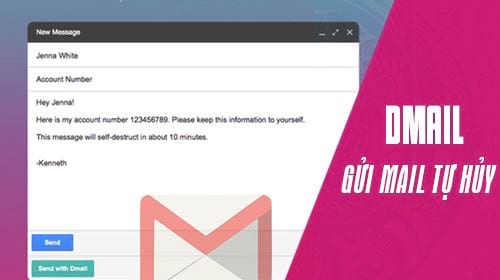
Hiện tại Gmail chưa có sẵn tính năng này để người dùng gửi email tự hủy trên Gmail do đó chúng ta sẽ phải sử dụng đến một phần mềm thứ 3 để làm điều này. Chính xác là một extension trên Chrome mang tên Dmail, và trong bài viết này Taimienphi.vn sẽ hướng dẫn bạn cách gửi email tự hủy trên Gmail bằng Dmail.
Hướng dẫn gửi email tự hủy trên Gmail
- Để gửi email tự hủy trên Gmail bằng Dmail chúng ta cần tải Extension Dmailnày tại đây.
- Xin lưu ý là Dmail chỉ hoạt động trên Google Chrome do đó bạn phải tải Chrome phiên bản mới nhất về để chạy Dmail.
- Dmail chỉ hoạt động trên phiên bản Gmail cũ nên với những ai đang sử dụng Gmail phiên bản mới phải chuyển đổi lại giao diện.
Bước 1: Theo liên kết chúng tôi có để ở trên bạn nhấn vào rồi click tiếp vào Add to Chrome để tiến hành thêm Dmail vào trình duyệt Chrome của bạn.
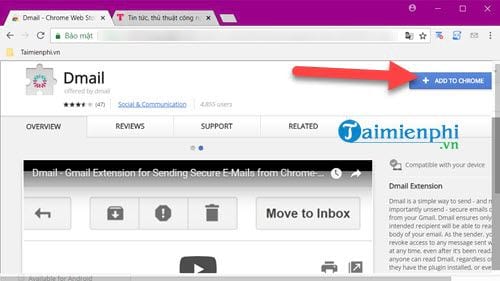
Bước 2: Hệ thống sẽ hỏi bạn có muốn thêm Dmail vào Google Chrome hay không, hãy nhấn thêm tiện ích để cài extension này lên trên Chrome.

Bước 3: Ngay sau đó bạn có thể thấy được biểu tượng của Dmail trên trình duyệt của mình, không cần phải khởi động lại trình duyệt bạn vẫn có thể sử dụng được ngay Dmail trên trình duyệt của mình để gửi thư.

Bước 4: Tiến hành đăng nhập Gmail của bạn sẽ nhận được yêu cầu của Dmail cho phép truy cập một số quyền cơ bản trong Gmail. Nhấn vào Get Started để bắt đầu.

Bước 5: Bây giờ bạn tiến hành gửi mail như thông thường sẽ thấy có thanh công cụ Dmail đã được kích hoạt sẵn, nhắn vào phần Destroy để cài đặt thời gian hủy của thư.

Bước 6: Cách gửi email tự hủy trên Gmail với Dmail khá hạn chế khi chỉ cho phép chúng ta gửi email tự hủy trên Gmail trong 1 giờ, 1 ngày hoặc 1 tuần cố định mà thôi.

Ngoài ra các bạn có thể nhấn vào biểu tượng Dmail trên Gmail để xem toàn bộ các bức thư mà bạn đã gửi, tất nhiên là chỉ các bức thư sử dụng cách gửi email tự hủy trên Gmail mà thôi.

Trên đây là cách gửi email tự hủy trên Gmail bằng Dmail. Một Extension giúp bạn có thể gửi email tự hủy trên Gmail. Ở thời điểm hiện tại mặc dù Gmail không có tính năng này nhưng từ đầu năm Google đã công bố đang phát triển một tính năng toàn diện hơn Dmail và chính chủ cho Gmail. Do đó Dmail cũng là sự lựa chọn tốt trong thời gian bạn chờ đợi một công cụ chính chủ để gửi email tự hủy trên Gmail.
https://thuthuat.taimienphi.vn/cach-gui-email-tu-huy-tren-gmail-34174n.aspx
Còn ở thời điểm hiện tại vẫn có rất nhiều các tính năng mà bạn có thể sử dụng được ngay trên Gmail chẳng hạn như cách xem trước thư trên Gmail. Với việc xem trước thư trên Gmail sẽ cho bạn biết nội dung mà không cần mở, đó là một trong số ít các tính năng bạn có thể sử dụng được trên Gmail mà bạn có thể khám phá.